Pasos para convertir un documento Word a PDF
No necesitas una extensión o una plataforma en línea para hacerlo.
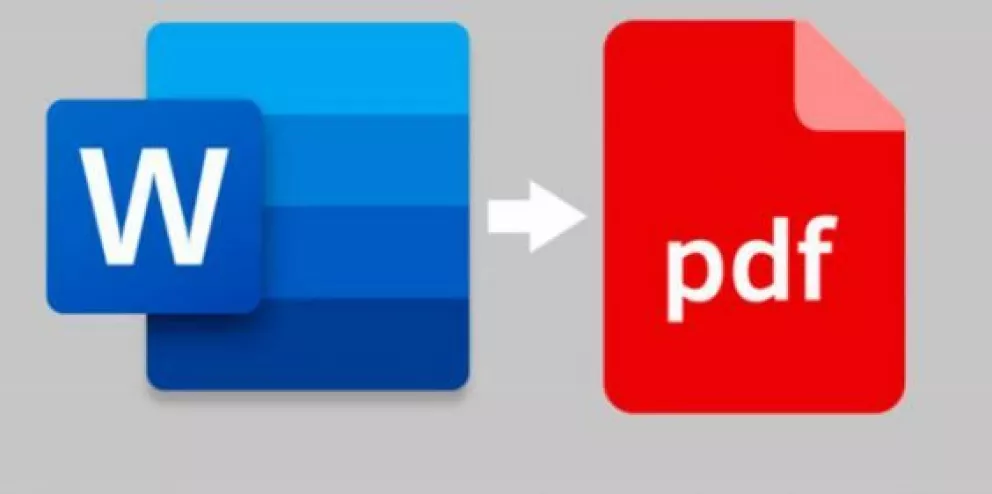
No necesitas una extensión o una plataforma en línea para hacerlo
¿Te has ‘quebrado’ la cabeza por no saber convertir un documento Word a PDF? Ya no sufras por este motivo, y mejor sigue nuestra guía para que aprendas por ti mismo y ayudes a personas que no saben hacerlo.
La ventaja de los archivos en formato de documento portátil (PDF, por sus siglas en inglés) es que mantienen el diseño y el contenido original del texto. Por lo que su finalidad es distribuir documentos de sólo lectura.
Aunque se utiliza principalmente para libros electrónicos, documentos escaneados, manuales de usuarios o formularios; tú también puedes usar este formato de archivo para enviar documentos a revisión (como la tesis) y no deseas que lo modifiquen.
¿Cómo convertir un documento Word a PDF?
Olvídate de instalar una extensión o hacer en una plataforma en línea. Esta conversión la puedes realizar desde Word.
- Abre el documento que deseas convertir
- Selecciona Menú y da clic en Archivo y luego sobre Guardar como
- En la ventana emergente, dirígete al formato del archivo y escoge “formato PDF”.
Lee: Beneficios de Google Drive, Dropbox, iCloud y OneDrive
¡Así de sencillo convertiste el archivo!
Recuerda que una vez convertido en PDF, no podrás editarlo a menos que vuelvas a abrir el documento en Word en la aplicación. O bien, desde el programa Adobe Acrobat Pro u otra aplicación diseñada para este tipo de documentos.






